概要
improve this page | report issue概説
以下のように、Digital App Builder を起動します。
- MacOS の場合: 「IBM Digital App Builder」アイコンをダブルクリックして、Digital App Builder を開きます。
- Windows の場合: 「スタート」>「プログラム」>「IBM Digital App Builder」を選択して、Digital App Builder を起動します。
注: Digital App Builder を初めて開いたときは、フラッシュ画面で「IBM Digital App Builder を使用するためのライセンス (License to use IBM Digital App Builder)」に「同意 (Accept)」してから先に進んでください。 ご使用条件を受け入れた後、前提条件チェックが初めて自動的に実行されます。 エラーが見つからなかった場合は、「OK」をクリックして続行します。エラーがあった場合は、エラーを修正してから、Digital App Builder を再始動します。
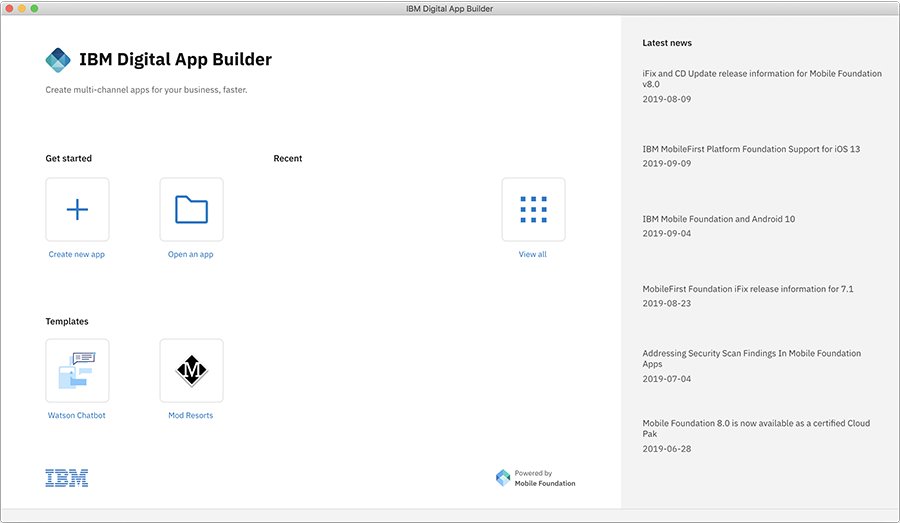
新規アプリケーションを作成するか、アプリケーションを開くか、または使用可能なテンプレートを使用してアプリケーションをさらに構築します。
注: 最近作成されたアプリケーションは、「最近」セクションの下に表示されます。 新規インストールの場合、「最近」セクションは表示されません。
新規アプリケーションの作成
注: 新規アプリケーションは、2 つのモードで作成できます。「設計 (Design)」モード - ドラッグ・アンド・ドロップ方式でのアプリケーションの設計を支援します。「コード」モード - コード・エディター・モードでのアプリケーションの設計を支援します。
新規アプリケーションを作成すると、2 つのフレームワーク、Ionic/Angular および React Native をサポートします。
新規アプリケーションを作成するには以下の手順に従ってください。
-
アプリケーションのフレームワークを選択します。
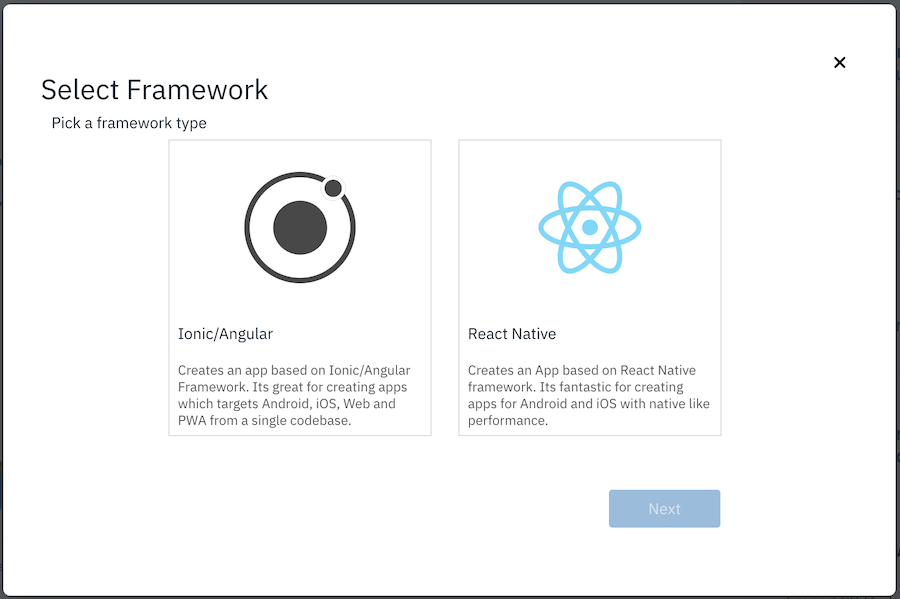
サポートされているどちらのフレームワークでも、次の手順でターゲット・プラットフォームを選択できます。 追加のプラットフォームは、後で設定からプロジェクトに追加できます。
注: Ionic フレームワークを使用してビルドされたプロジェクトは、 「設計 (Design)」モード、またはコードモードで機能するように選択できます。 ただし、React Native フレームワークを使用してビルドされたプロジェクトは、コードモードでのみ機能します。
-
Builder ダッシュボードの「新規アプリの作成」アイコンをクリックします。 これにより、「チャネルの選択 (Select Channel)」ウィンドウが表示されます。
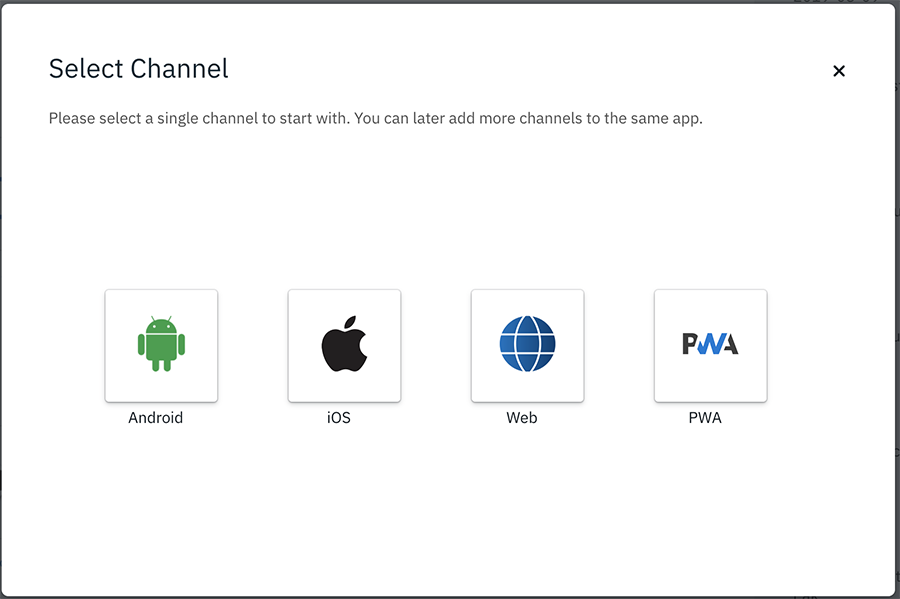
-
各アイコンをクリックして、アプリケーションを開発するチャネルを選択します。 後から、同じアプリケーションに別のチャネルを追加できます。
- Android: Android アプリケーションを作成する場合は、このオプションを選択します。
- iOS: iOS アプリケーションを作成する場合は、このオプションを選択します。
注: iOS アプリケーションをビルドして実行できるのは、MacOS 上のみです。
- Web: Web 用アプリケーションを作成する場合は、このオプションを選択します。
- PWA: プログレッシブ Web アプリケーションを作成する場合は、このオプションを選択します。
-
統合開発サーバーが稼働中になると、サーバー詳細が自動的に取り出されます。 開発サーバーが稼働中でない場合、IBM Cloud 上またはローカルで作成した独自の IBM Mobile Foundation サーバー・インスタンスに接続できます。
「IBM Mobile Foundation インスタンスの構成 (Configure IBM Mobile Foundation instance)」ウィンドウで、既存のサーバーを選択するか、新規サーバーを作成できます。
注: Mobile Foundation サーバーのインスタンスを簡単に取得するために、IBM Cloud 上でプロビジョンできます。 IBM Cloud 上で Mobile Foundation サーバーをプロビジョンして使用する方法については、資料 (ここ) を参照できます。
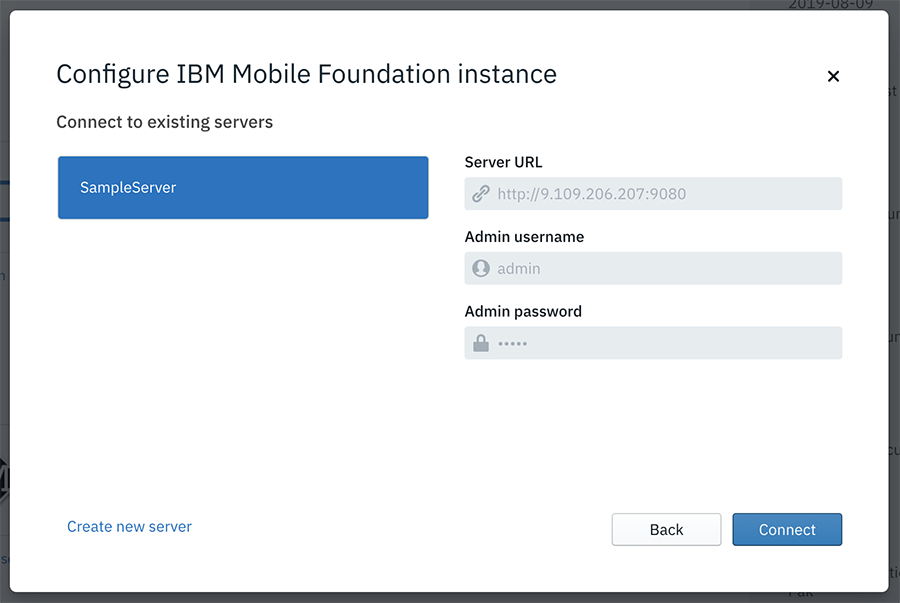
「IBM Mobile Foundation インスタンスの構成 (Configure IBM Mobile Foundation instance)」ウィンドウには、前に定義した Mobile Foundation サーバー・インスタンスのリストが表示されます。 サーバーを選択すると、「サーバー URL」、「管理者ユーザー名」、「管理者パスワード」が表示されます。 新規サーバーを定義するには、「新規サーバーの作成」リンクをクリックします。 これにより、新しい「IBM Mobile Foundation インスタンスの構成 (Configure IBM Mobile Foundation instance)」ウィンドウが表示されます。
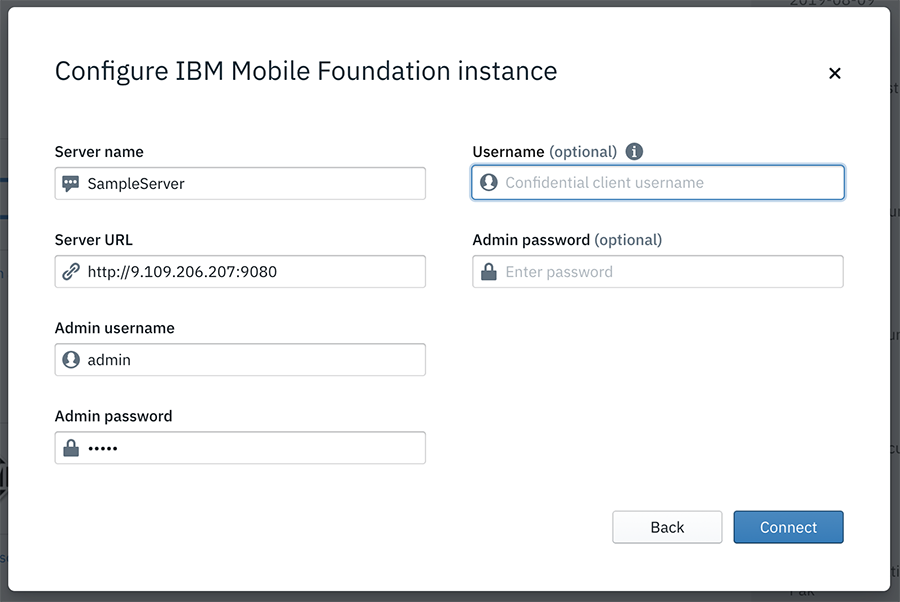
- 新しい IBM Mobile Foundation インスタンスの詳細 (「サーバー名」、「サーバー URL」、「管理者ユーザー名」、「管理者パスワード」など) を入力します。
注: 選択したサーバー・インスタンスについて、Mobile Foundation サーバー・ダッシュボードからサーバー URL およびログイン資格情報を取得できます。
- オプションとして、データ・ビューアーでデータをプレビューするための「ユーザー名」(機密クライアント・ユーザー名) および**「管理者パスワード」 **を指定します。
- 「接続」をクリックします。
- 新しい IBM Mobile Foundation インスタンスの詳細 (「サーバー名」、「サーバー URL」、「管理者ユーザー名」、「管理者パスワード」など) を入力します。
-
ログイン/接続が成功すると、「アプリの作成」ウィンドウが表示されます。ここで、作成済みの既存のアプリケーション定義を選択するか、詳細を入力して新規アプリケーション定義を作成できます。
- 新規アプリケーションの場合、以下のようにします。
-
アプリケーションの「名前」、プロジェクト・ファイルを保管する「ロケーション」、「プロジェクト/バンドル ID」、およびアプリケーションの「バージョン」を指定します。
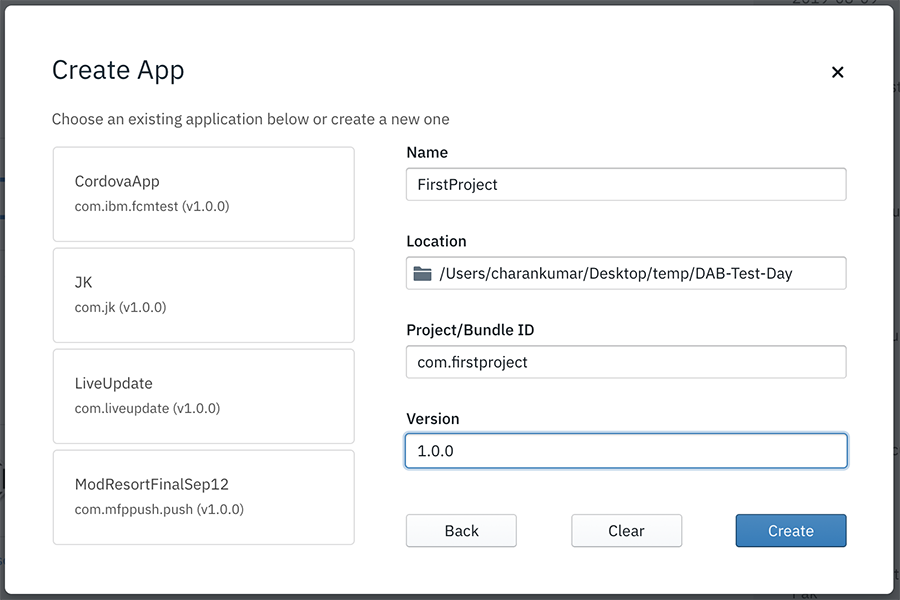
-
「作成」をクリックしてアプリケーションを作成します。 これにより、「モードの選択」ウィンドウが表示されます。
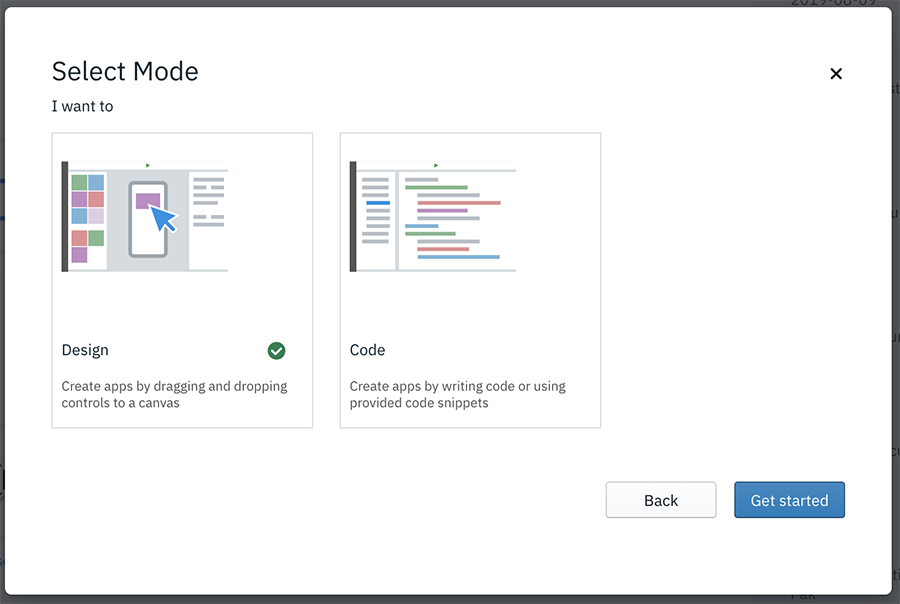
- 設計 (Design) モードまたはコード・モードを選択し、「始める (Get started)」をクリックします。
- 設計 (Design) モード - コントロールをキャンバスにドラッグ・アンド・ドロップすることでアプリケーションを作成できます。
- コード・モード - コードを書くか、コード・スニペットを使用することでアプリケーションを作成できます。
- 設計 (Design) モードを選択した場合、「始める (Get started)」をクリックすると「ワークベンチへようこそ (Welcome to Workbench)」ポップアップ画面が表示されます。
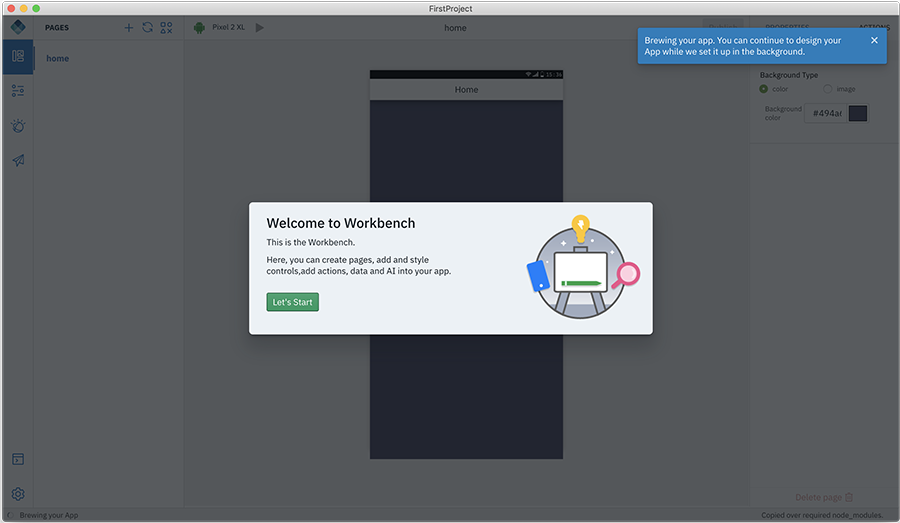
-
「始めましょう (Let’s Start)」をクリックして、設計 (Design) モードで新規アプリケーションを作成するための Digital App Builder ワークスペースを表示します。
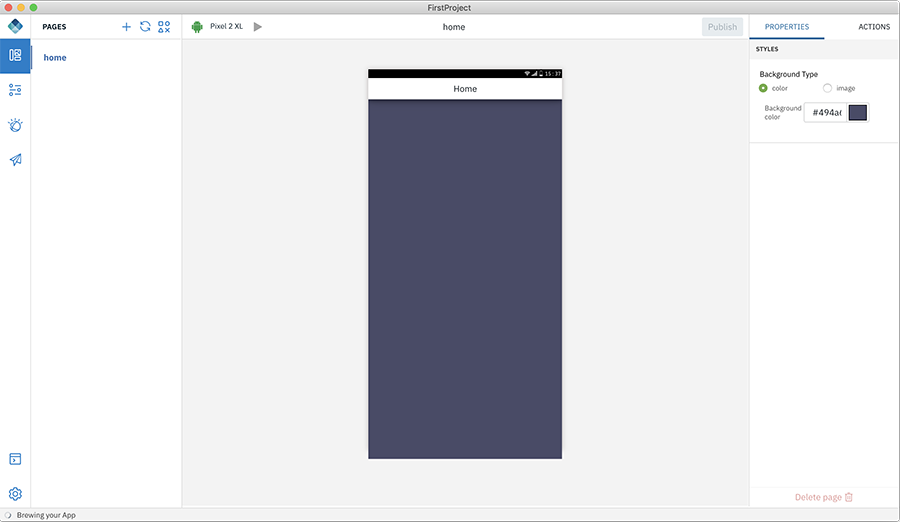
-
コード・モードを選択した場合、「始める (Get started)」をクリックすると、コード・モードで新規アプリケーションを作成するための Digital App Builder ワークスペースが表示されます。
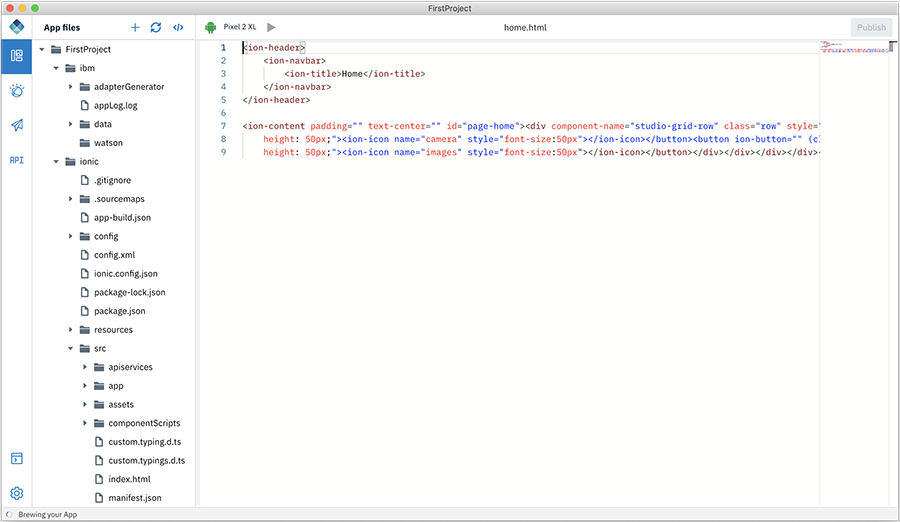
-
- 新規アプリケーションの場合、以下のようにします。
既存のアプリケーションを開く操作
注: Digital App Builder を使用して開発された既存のアプリケーションのみを開くことができます。 By default, the application opens in design mode.
以下のいずれかの方法で、既存のアプリケーションを開くことができます。
- ホーム・ページで「アプリを開く」をクリックし、ファイル・エクスプローラーを開きます。 アプリケーション・プロジェクト・フォルダーにナビゲートし、「OK」をクリックして、さらに編集するためにアプリケーションを開きます。
-
オプションとして、「最近」アプリケーション・リストからアプリケーション名をダブルクリックして、アプリケーションを開くことができます (アプリケーションがリストされている場合)。
注: 設計モードを使用して開発された既存のプロジェクトを選択した場合は、設計モードで開かれます。 コード・モードで開発されたプロジェクトがある場合、そのプロジェクトはコード・モードで開かれます。
- 既存のアプリケーションを選択し、プロジェクト・ファイルを保管する「ロケーション」、「プロジェクト/バンドル ID」、およびアプリケーションの「バージョン」を指定します。
-
「開く」をクリックします。 これにより、「モードの選択」ウィンドウが表示されます。
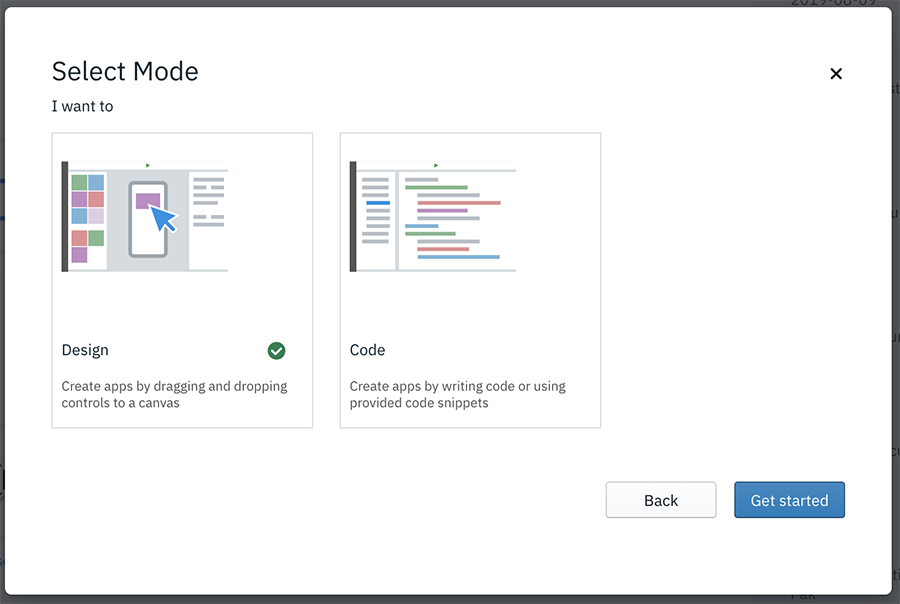
- 設計 (Design) モードまたはコード・モードを選択し、「始める (Get Started)」をクリックします。
- 設計 (Design) モード - コントロールをキャンバスにドラッグ・アンド・ドロップすることでアプリケーションを作成できます。
- コード・モード - コードを書くか、コード・スニペットを使用することでアプリケーションを作成できます。
-
設計 (Design) モードを選択した場合、「始める (Get started)」をクリックすると、既存のアプリケーションを更新するための Digital App Builder ワークスペースが表示されます。
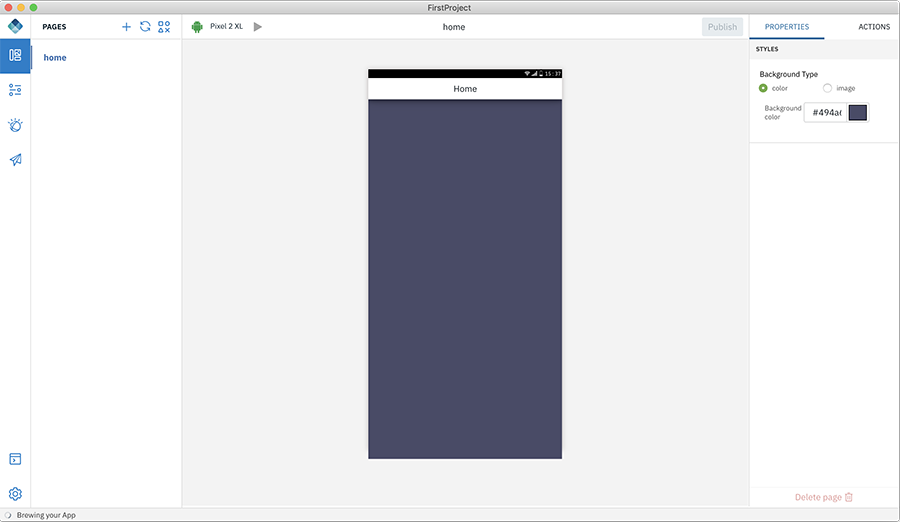
-
コード・モードを選択した場合、「始める (Get started)」をクリックすると、既存のアプリケーションを更新するための Digital App Builder ワークスペースが表示されます。
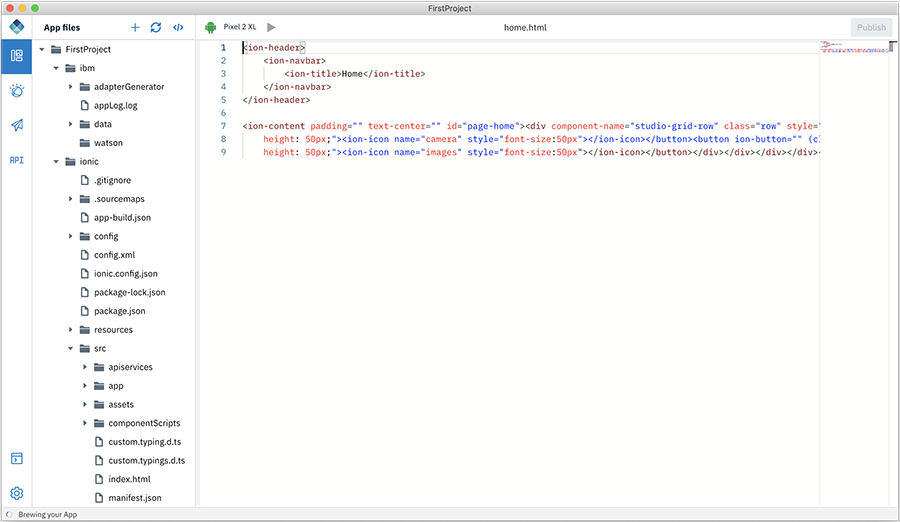
Inclusive terminology note: The Mobile First Platform team is making changes to support the IBM® initiative to replace racially biased and other discriminatory language in our code and content with more inclusive language. While IBM values the use of inclusive language, terms that are outside of IBM's direct influence are sometimes required for the sake of maintaining user understanding. As other industry leaders join IBM in embracing the use of inclusive language, IBM will continue to update the documentation to reflect those changes.